Как да премахнете рекламите в браузъра за всички - премахнете изскачащите прозорци от всички сайтове
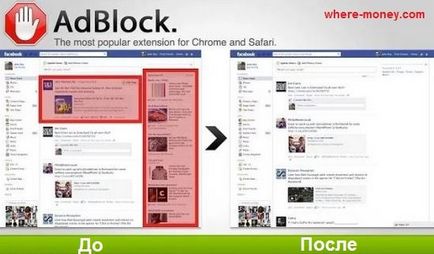
Платен инструмент, но има пробен период - 2 седмици (14 дни).
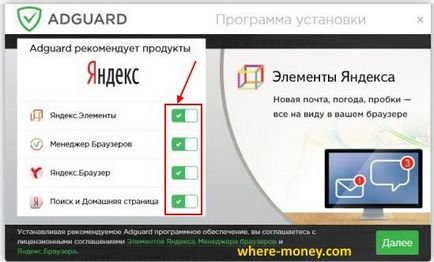
След като инсталирате Adguard етикета й ще бъдат показани в системния трей, точно в долната част, където датата и часовника в Windows. Между другото, в друга статия разказва защо се отклони час и дата на компютъра.
Работещи прозореца на операционната програма и кликнете върху раздела "Сигурност" ясно показва основната функционалност Adguard, а именно:

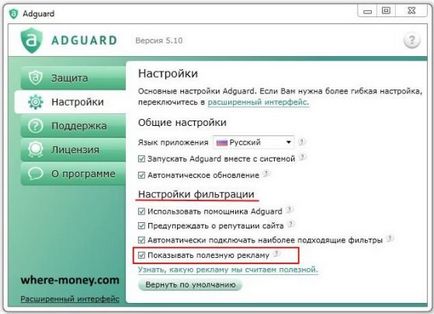
Adguard готов за употреба веднага след инсталацията, тя работи в мрежовия слой, така че не е предмет на ограниченията, наложени на техните браузъри експанзия.
Hitman Pro открива и премахва руткит, троянски коне, вируси, червеи, ботове, шпионски и зловреден софтуер комунални услуги. Официалната страницата за изтегляне: www.surfright.nl/en/downloads
комунални услуги на сайта, въпреки че е на английски, но когато пускам тя се показва на руски, така че опциите, описани в неговото инсталиране кутия трябва да са ясни.
Когато стартирате изтегления файл, вместо инсталирането на Hitman Pro към компютъра сложи отметката до "Не, аз ще сканира вашата система само веднъж", така че не е нужно да я инсталирате. Еднократна тест ще са достатъчни.

След като изберете желания ефект, щракнете върху "Next". Търсенето започва, "злонамерен софтуер", това ще отнеме известно време. При откриване на заплахи, вие ще видите съответното съобщение.
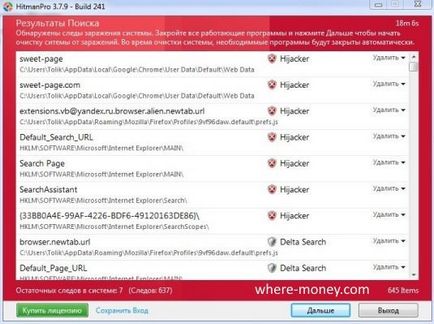
В този случай, затвори, работещи приложения и натиснете бутона "Напред", за да започне почистване на системата от инфекции. По време на почистване, необходимите програми ще бъдат затворени автоматично.
За премахване на зловреден софтуер от вашия компютър, трябва да активирате HitmanPro безплатно. Той ще бъде предложен избор: въведете ключ за активация или да получите безплатен лиценз за 30 дни. Ние избираме последния.
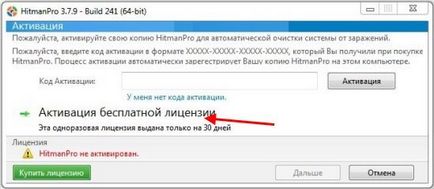
Да се отървем от вируса с помощта на Malwarebytes Anti-Malware
Друга програма за премахване на зловреден софтуер. Официален сайт тук: www.malwarebytes.org
Изборът от безплатни и платени версия на Malwarebytes Anti-Malware. Изберете първия, този, за който не е необходимо да плащат пари за него на своя уебсайт, кликнете върху бутона «FREE версия Изтегляне на задачите».
Тук е работен прозорец с открити заплахи, от които искате да се отървете от.
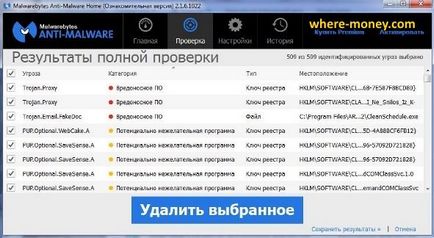
След отстраняване на вирусите се наложи да рестартирате компютъра си.
Ако предишния инструмент не помогна, след това преминете към ръчно търсене.
Най-популярните браузъри, инсталирани добавки могат да се видят, както следва:
- Google Chrome - Меню - раздела "Разширени Tools" - "Разширения".
- Yandex Browser - Настройки - "Добавки".
- Mozilla Firefox - «Tools" меню - "Добавки" - в раздела "Разширения".
- Opera - Меню - таб "Разширения" - управител на "Разширения".
На първо място се обърне внимание на новоинсталираните добавки, а след това на тези, които имате за дълго време, тъй като те може да е нещо построена.
Намери зловреден код може да бъде емпирично, първо деактивирайте всички разширения и след това включете ги един по един.
По-долу, като пример, показва страница с faerfoks разширяването маншони.
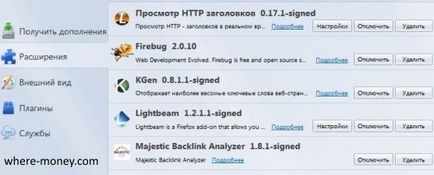
Намерихме източника на проблема - сигурно го премахнете, като кликнете на съответния бутон - "Изтриване".
Това не е изчерпателен списък, но това е достатъчно. Какво да правя с него?
С CCleaner (разработчиците на уебсайтове имат безплатна версия) или стандартни разтвори на Windows, да проверяват списъка на програмите, инсталирани на вашия компютър.
В Windows 7 - Start - Control Panel - Програми - Uninstall.
Опитайте се да намерите някой от изброените по-горе сред инсталираните програми. "Изтриване", за да премахнете приложението, първо трябва да щракнете с мишката върху него, и едва след това в горната част на таблицата ще се появи.
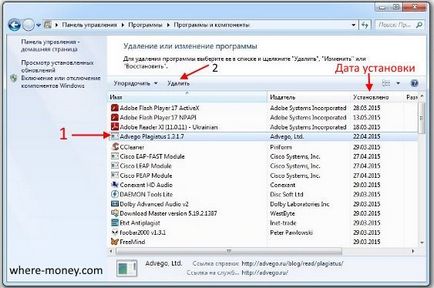
Не изваждайте програма от компютъра си, ако не сте сигурни в тях. Това действие може да изтрие нещо важно: всяка система файл или драйвер. Ето защо, преди да натиснете бутона "Изтриване", потърсете мнения в интернет за вашия "заподозрян".
Не забравяйте! Всички действия, които извършвате на свой собствен риск.
Така че, в предишна статия, нека да отговори на въпроса: какво да правя, ако не отива на съученици. Тя разказва за файла на хоста, където се намира и как да го оправи (да се върне към първоначалния изглед).
С една дума, вие трябва да отидете на следния път (Windows 7):
За да намерите бързо на файла, да копирате и поставите над пътя в Start - формата за търсене с думите "Търсене програми и файлове" и натиснете Enter.
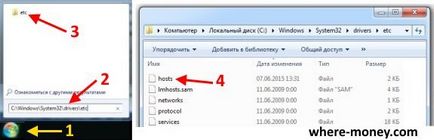
Всичко, което е под последния ред започва със знака лира да премахнете.
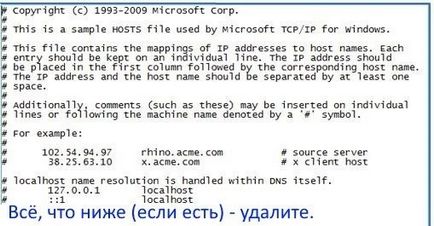
След проверка на хост файла, проверете настройките на браузъра си. Може би те разписани някои инсталация и всеки път, уеб браузъра се отваря грешен URL адрес, на който искате да видите.
Проверка на настройките на уеб браузъра (те могат да бъдат причислени към началната страница, която е да се отваря при стартиране), проверете свойствата на пряк път на работния плот.
Обърнете внимание на "обекта" в него, с изключение на пътя към браузъра, трябва да има нищо излишно.

Ако след отстраняването на нежелани записи от свойствата на прекия път, продължи да отворите страницата, натрапчиви, а след това напълно го премахнете и да се създаде нов от директорията на уеб браузър.
- Google Chrome - «C: \ Program Files (x86) \ Google \ Chrome \ Application \ chrome.exe»
- Mozilla Firefox - «C: \ Program Files (x86) \ Mozilla Firefox \ firefox.exe»
- Opera - «C: \ Program Files (x86) \ Opera \ Launcher.Exe»
- Yandex Browser - «C: \ Users \ Потребител \ AppData \ Local \ Yandex \ YandexBrowser \ Application \ browser.exe»
Тук има голяма ръководство за търсене на вируси: Сканиране за вируси онлайн.
Понякога след почистване на компютъра вече не отворени сайтове и показва съобщение: Възникна грешка при свързване към прокси сървъра.
В Windows 7, отидете на Start - Control Panel - Мрежови и Интернет - Properties.
Нов прозорец, озаглавен "Интернет имоти", преминете към него на "връзки", в раздела и кликнете "LAN Settings".

Нов прозорец "Настройка на настройките LAN" отметката от квадратчето до "Автоматично откриване на настройките". Малко по-ниското близо махнете отметката от "Използвайте прокси сървър".
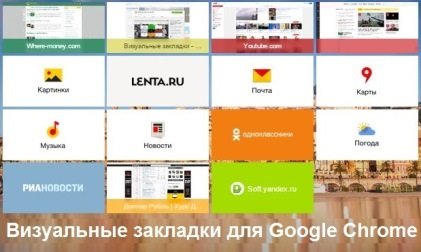
Визуални отметките към Google Chrome
Преводач страници на сайтове в Google Chrome
Начало Mozilla Firefox
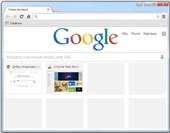
Как да промените началната страница на Google Chrome
Online TV за Android